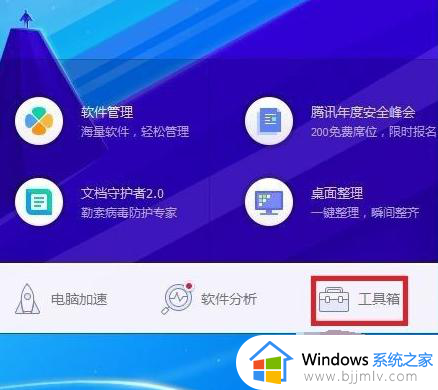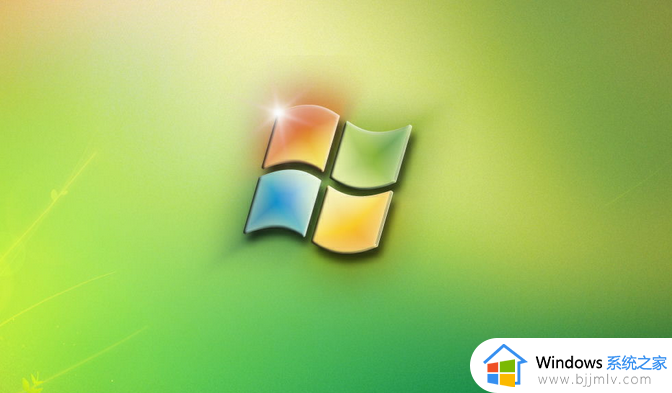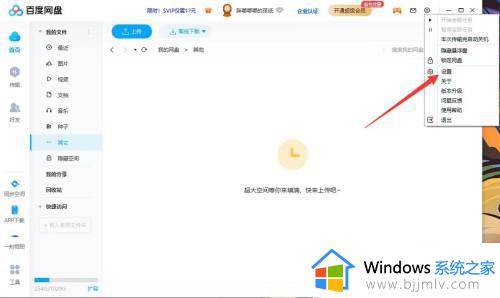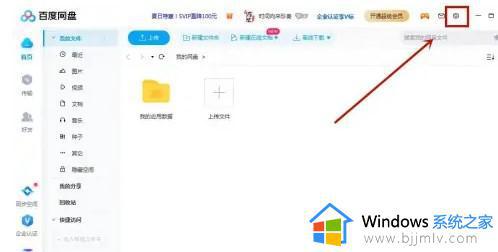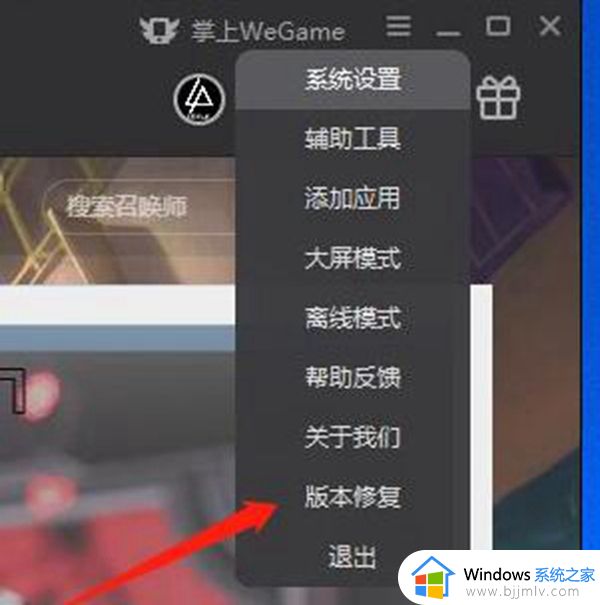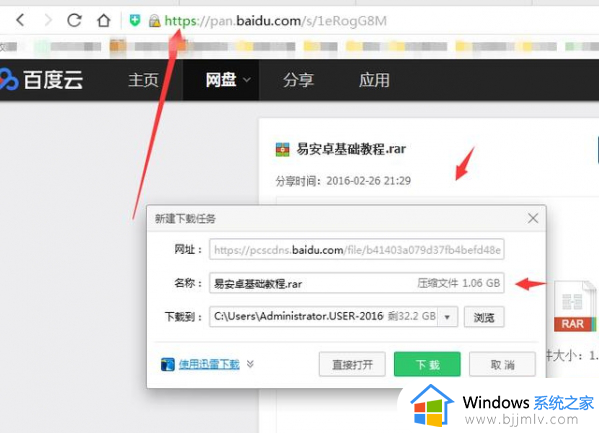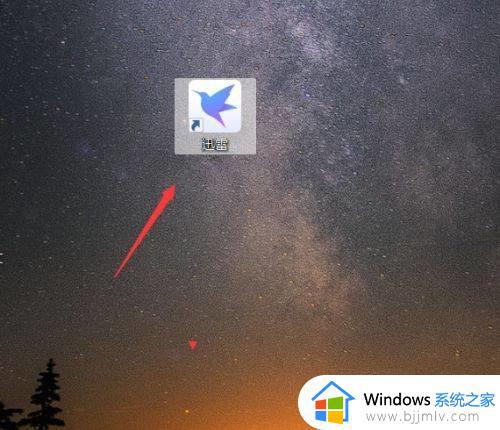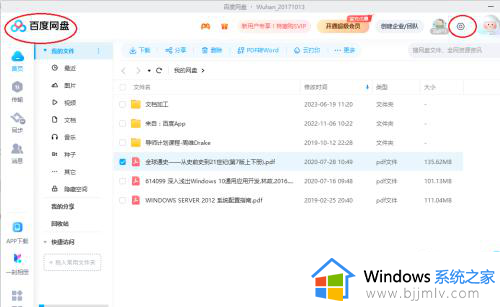解除网速限制的方法 电脑如何解除网速限制
更新时间:2023-04-23 16:56:29作者:qiaoyun
很多人在下载一些软件或者文件的时候,发现网速很慢,每次都要下载好长时间,除了网络原因,还有一个原因是系统中对网速有一定的限制,我们可以将其解除来获得更快的网速,那么电脑如何解除网速限制呢?接下来小编就给大家讲述一下电脑解除网速限制的详细方法吧。
方法如下:
1、按下“win+R”调出运行,输入“gpedit.msc”,回车。
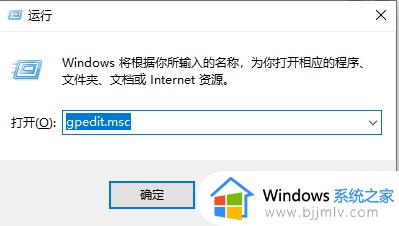
2、点击“windows设置”,选择基于“策略的Qos”。
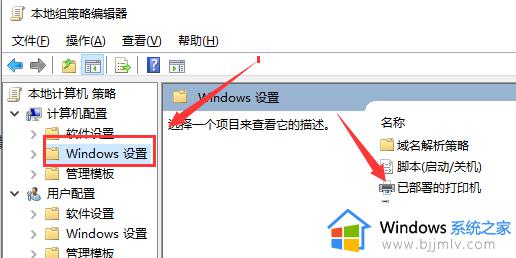
3、右击“基于策略的Qos”,选择“高级Qos设置”
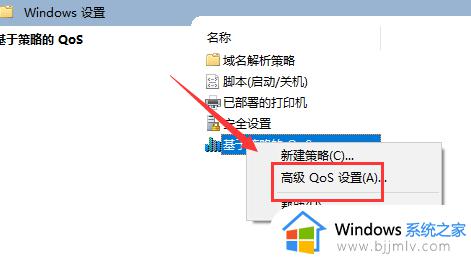
4、勾选“指定入站TCP吞吐量级别”,选择“级别3”,点击“确定”。
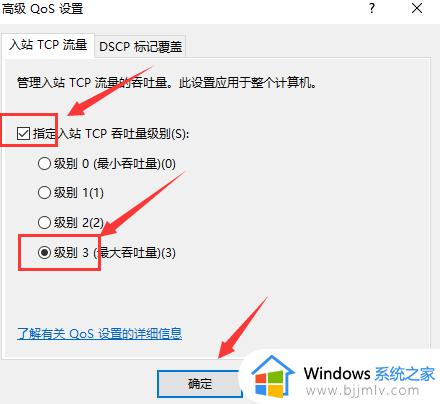
5、回到刚才的界面、选择管理模板,点击“网络”--“Qos数据包计划程序”,双击“限制可保留带宽”。
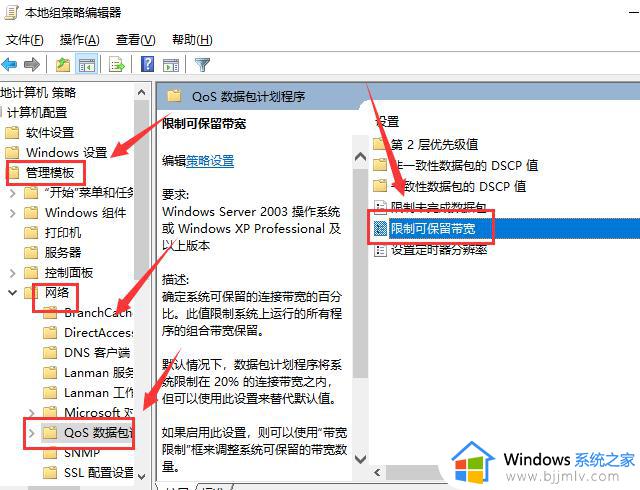
6、选择“已启用”,将带宽限制设定为“0”,点击“确定”即可
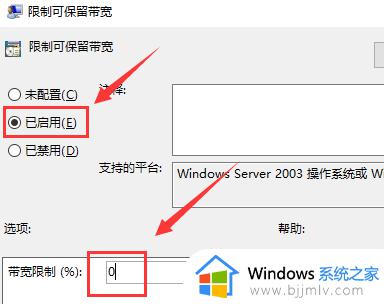
上述给大家介绍的就是电脑如何解除网速限制的详细内容,大家可以参考上述方法步骤来进行操作就可以了,这样网速就会快很多了。